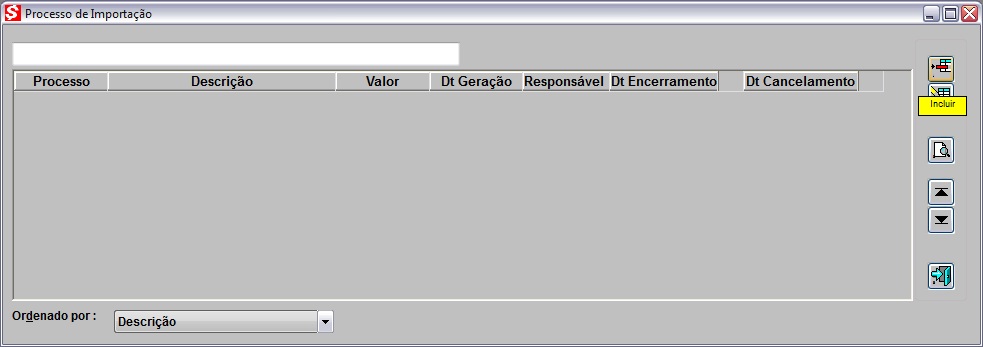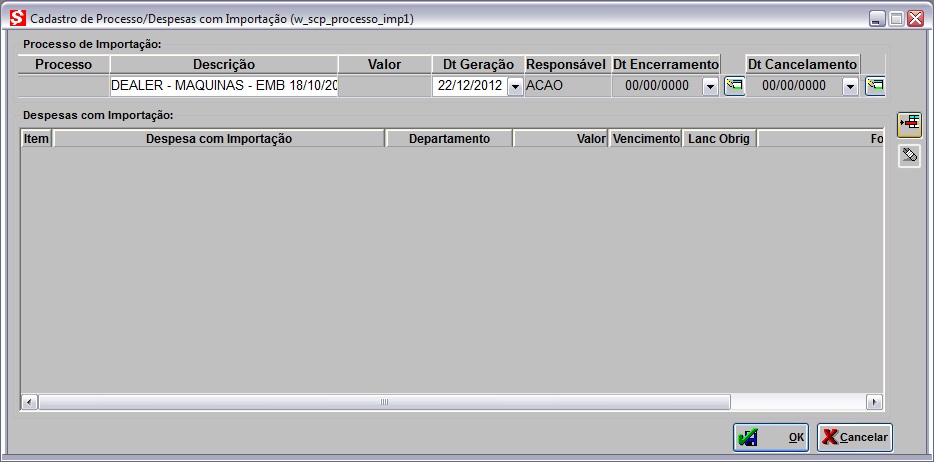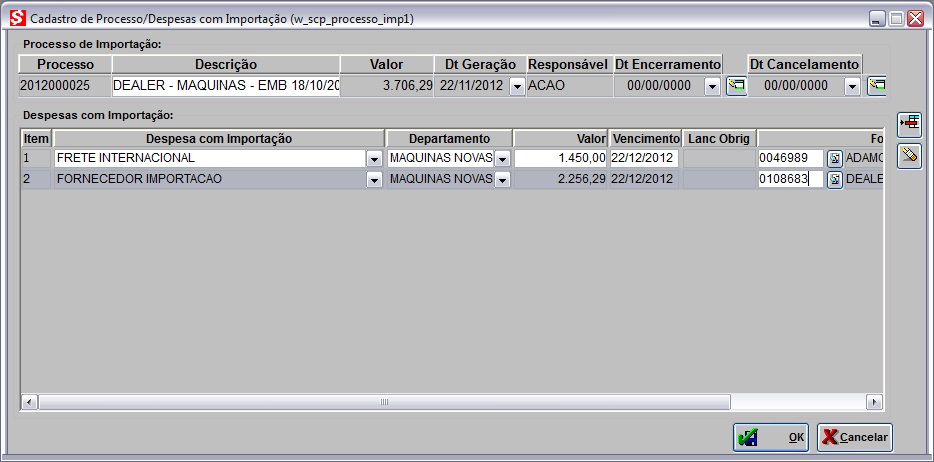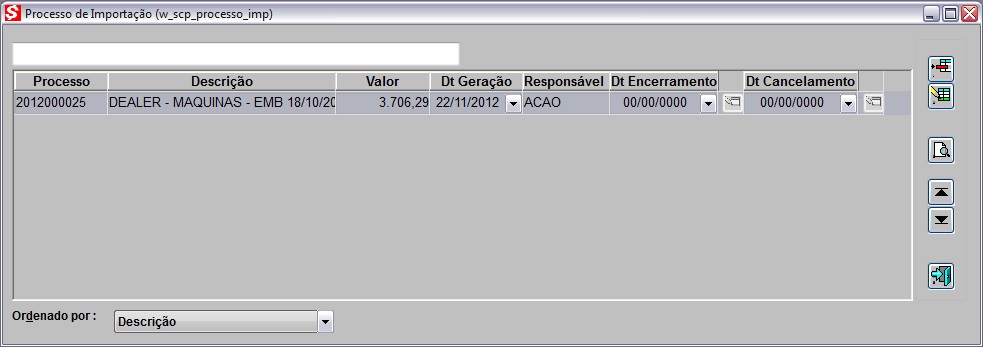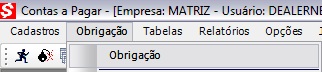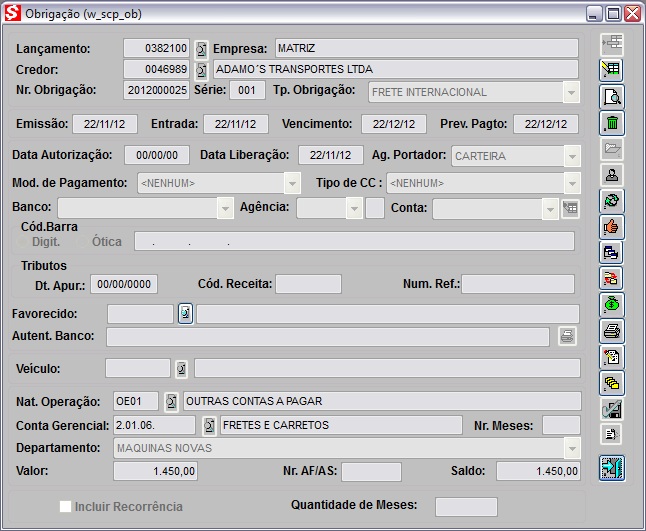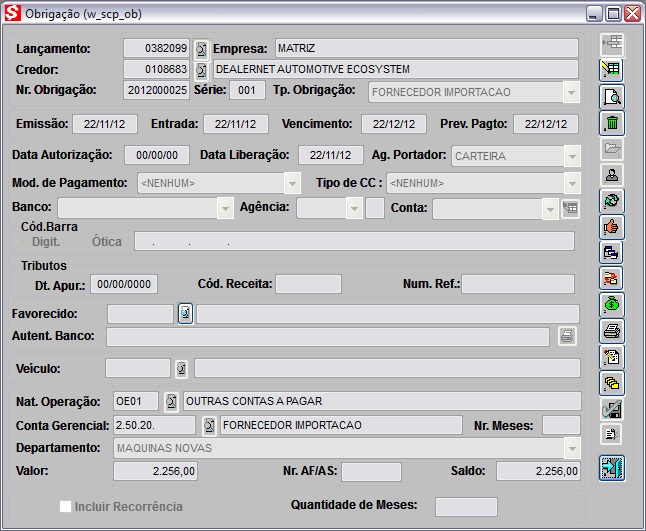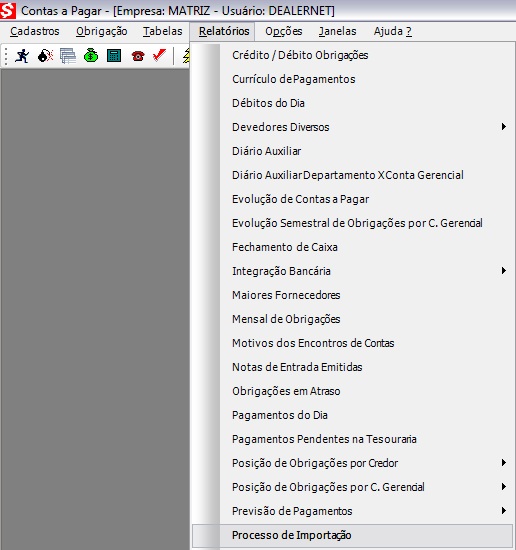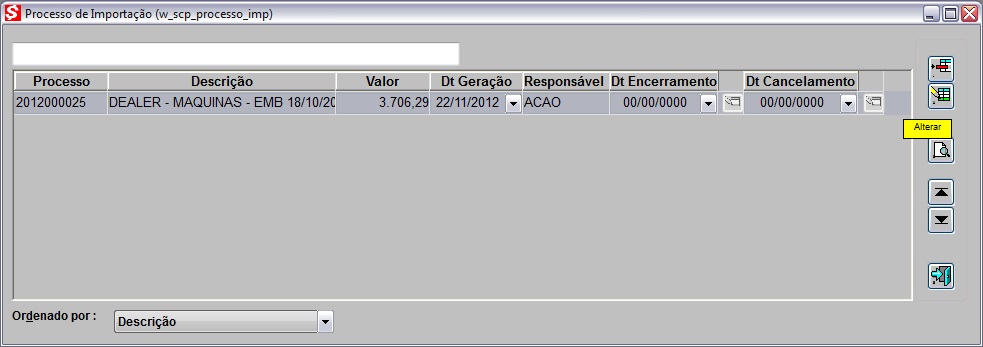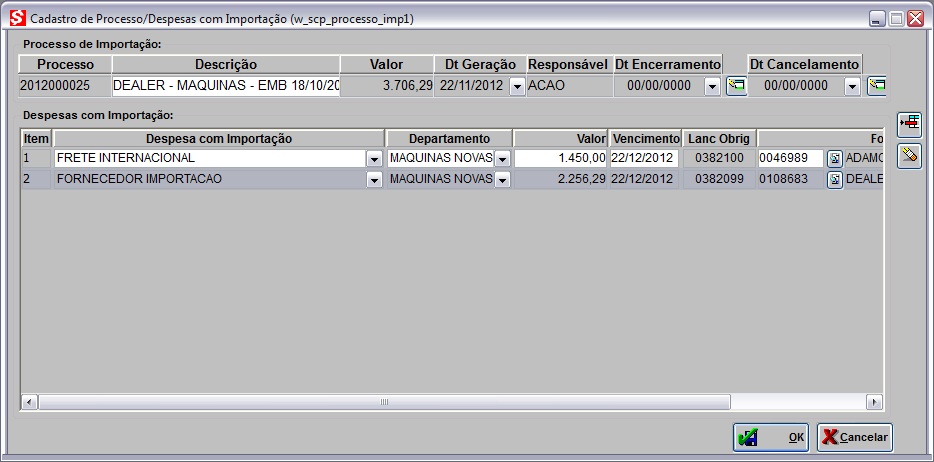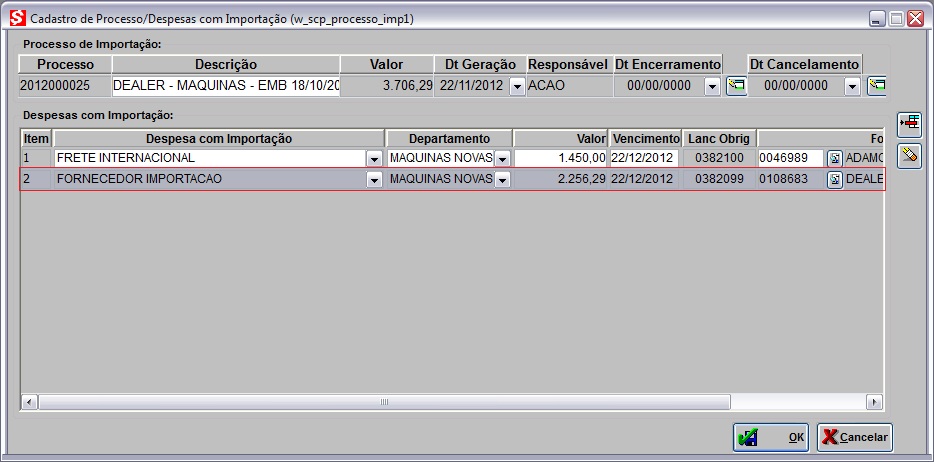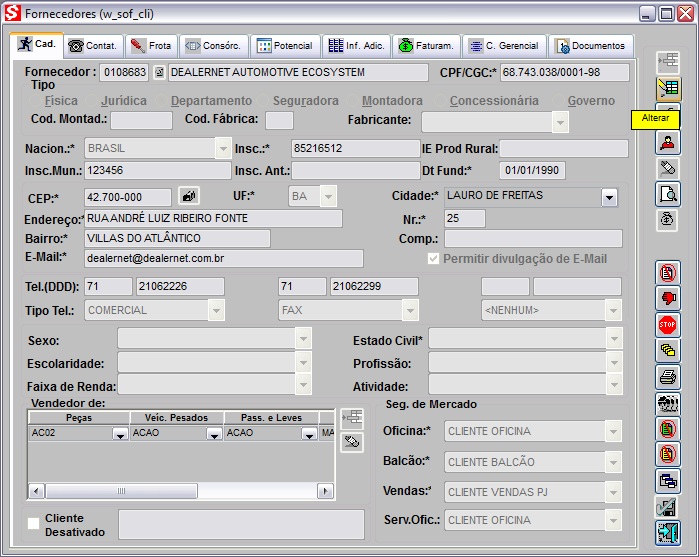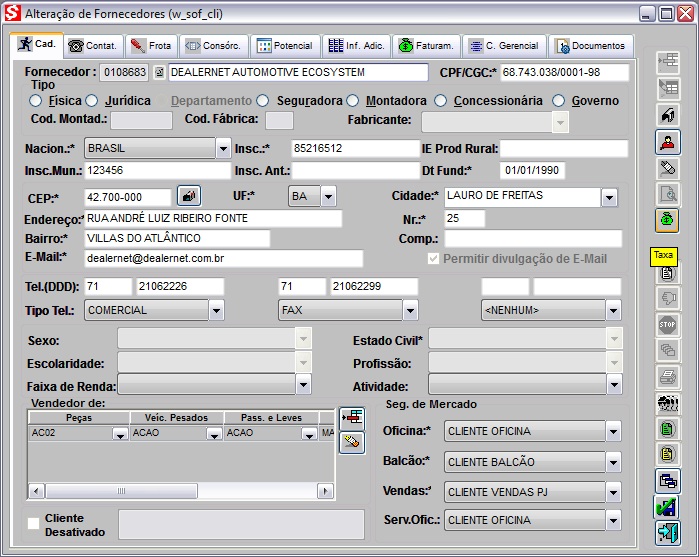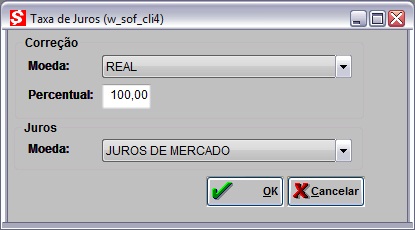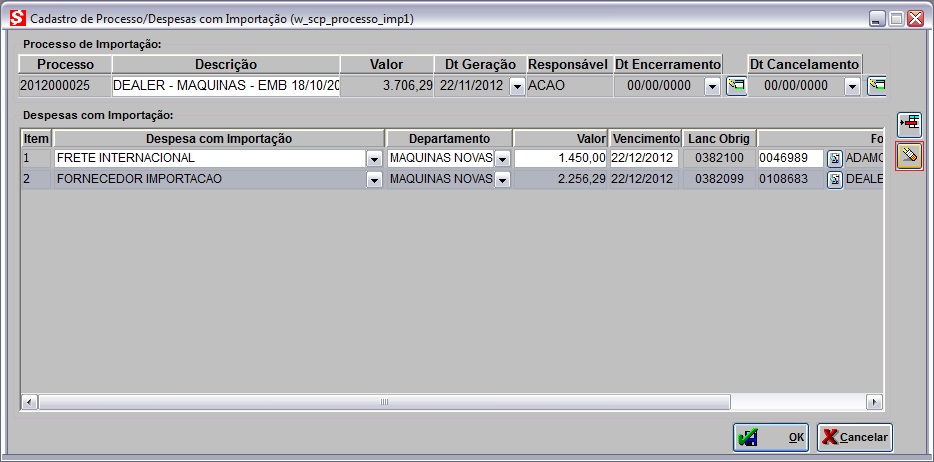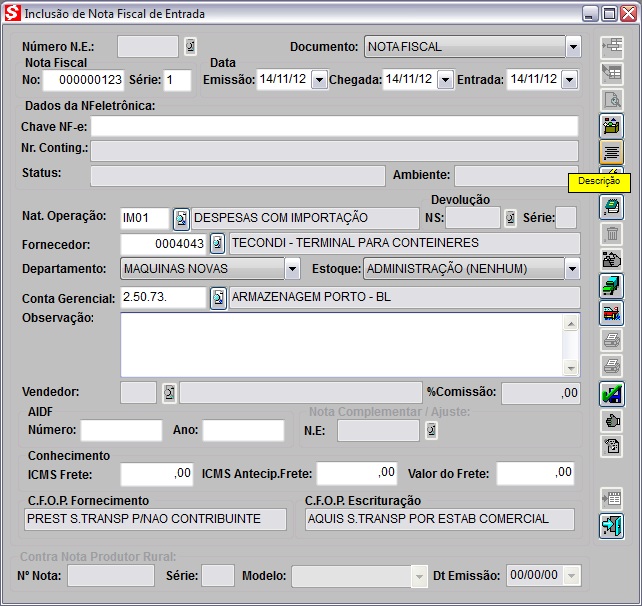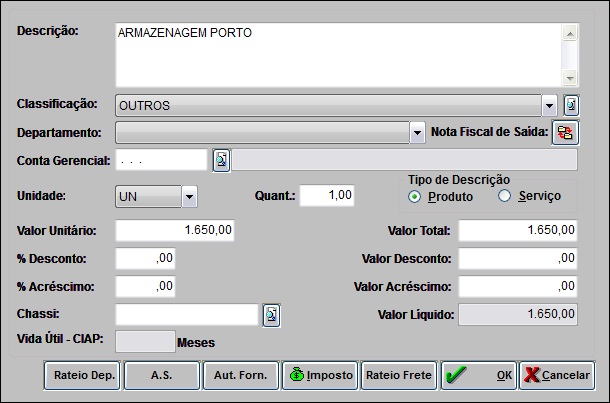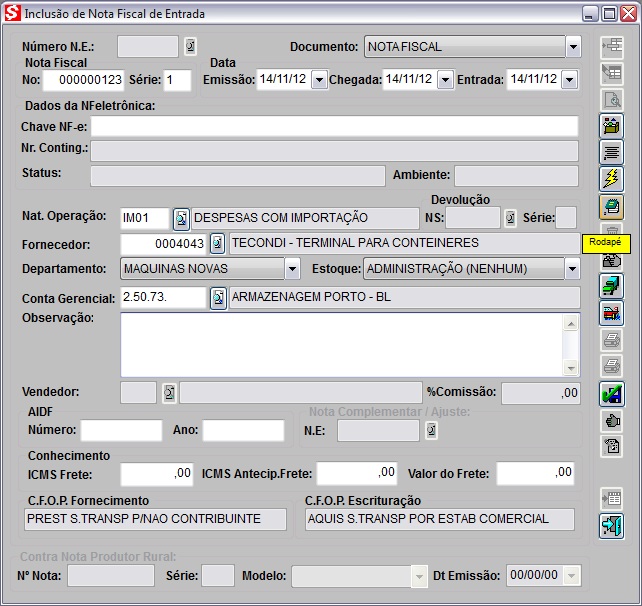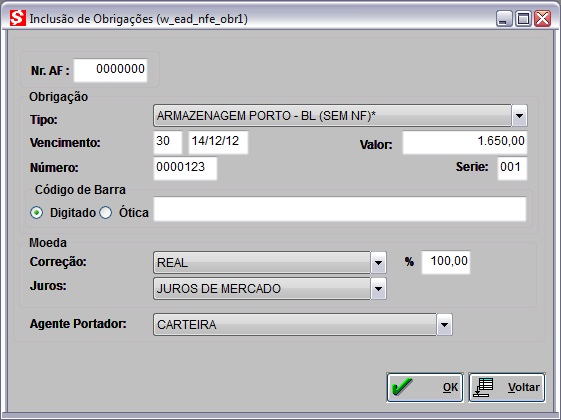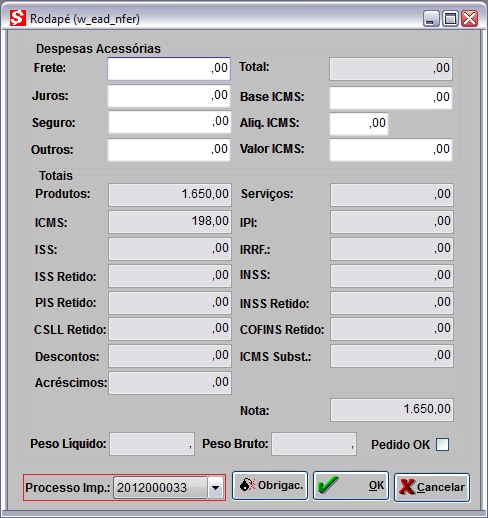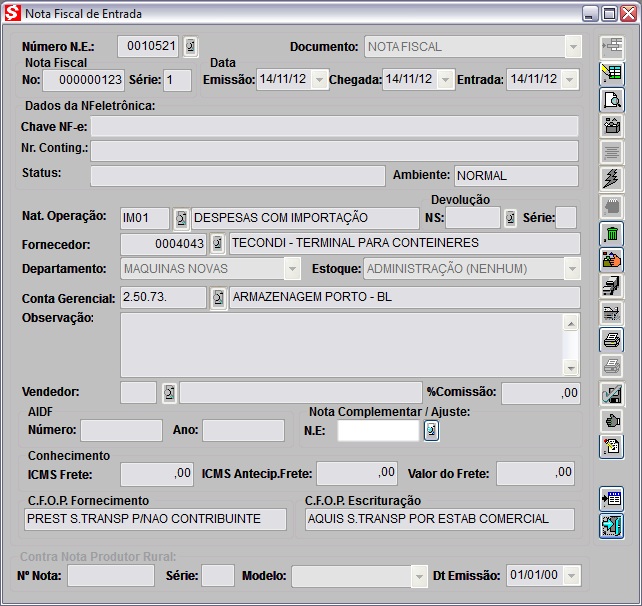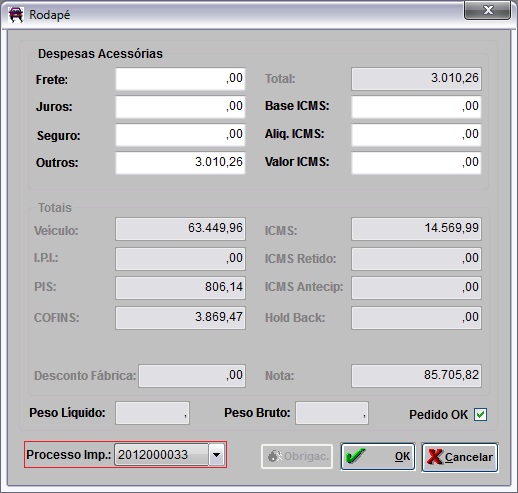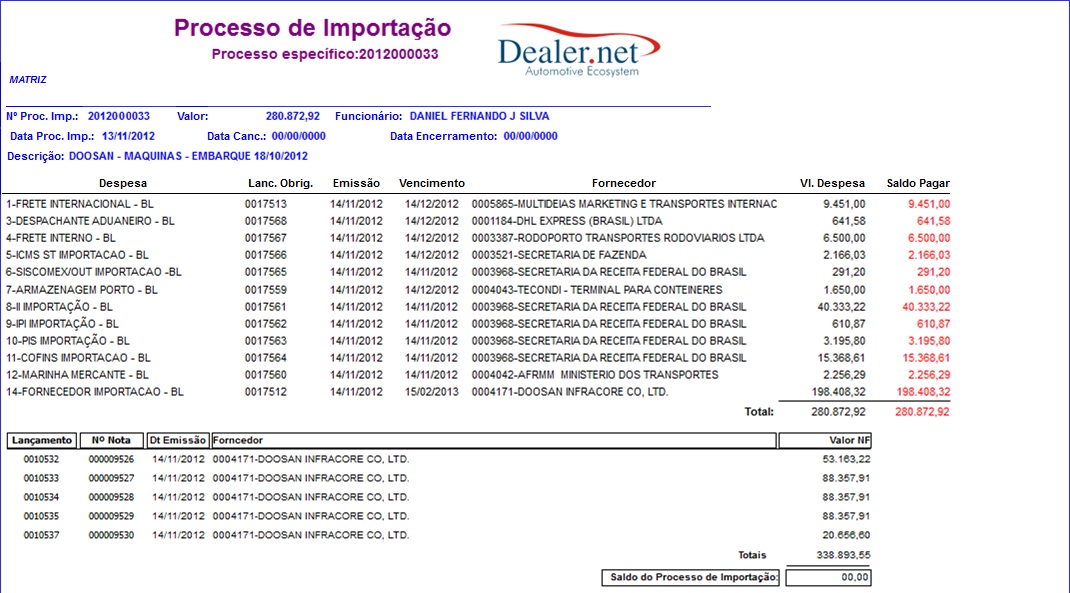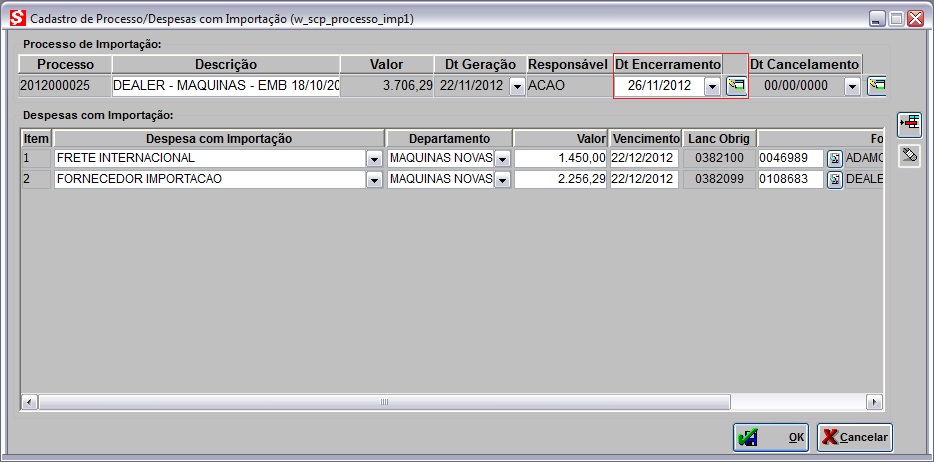De Dealernet Wiki | Portal de SoluÓÐo, Notas TÕcnicas, Vers¾es e Treinamentos da AÓÐo InformÃtica
IntroduûÏûÈo
O Processo de ImportaûÏûÈo ocorre toda vez em que uma negociaûÏûÈo ûˋ iniciada, porûˋm o produto ainda nûÈo estûÀ disponûÙvel.
Isso significa que as notas de despesas geradas precisam ser lanûÏadas no sistema, e por sua vez, estas devem ser associadas ao processo na tela de rodapûˋ da nota - Nota Fiscal de Entrada. O sistema irûÀ verificar no processo se existe ou nûÈo despesa com o tipo de obrigaûÏûÈo, e em caso positivo, a obrigaûÏûÈo vinculada û despesa (cadastrada no processo de importaûÏûÈo) serûÀ cancelada, gerando uma nova obrigaûÏûÈo vinculada û despesa do processo, atualizando assim, os valores da despesa, de acordo com os valores da nota.
O processo de importaûÏûÈo consiste em trûˆs etapas:
1. Informar as despesas ã 2. Cadastrar e associar as despesas ã 3. AnûÀlise gerencial
ã Informar as despesas: utilize a tabela de Despesas com ImportaûÏûÈo para informar as despesas com importaûÏûÈo a agregar valor total na nota fiscal. Para cada despesa lanûÏada deverûÀ existir uma obrigaûÏûÈo diferente.
ã Cadastrar e associar as despesas: utilize a tela de Processo de ImportaûÏûÈo para cadastrar e associar as despesas a serem transformadas em obrigaûÏûÈo. Para cada processo cadastrado, serûÀ lanûÏada uma obrigaûÏûÈo avulsa, de acordo com cada despesa. O sistema verifica a existûˆncia de despesas para o fornecedor, e em caso positivo, a obrigaûÏûÈo vinculada û despesa cadastrada no processo de importaûÏûÈo serûÀ cancelada e em seguida, serûÀ gerada uma nova obrigaûÏûÈo, vinculada a despesa do processo, atualizando assim, os valores da despesa, de acordo com os valores da nota.
ã AnûÀlise gerencial: utilize o relatû°rio Processo de ImportaûÏûÈo para visualizar os dados referentes û s despesas cadastradas, de acordo com o perûÙodo determinado.
ConfiguraûÏûçes
Tabela Tipos Crûˋditos/Dûˋbitos
Crûˋdito/Dûˋbito Substitui PrevisûÈo ImportaûÏûÈo
UF do Estado que Utiliza as Regras de ImportaûÏûÈo
Processo de ImportaûÏûÈo
Como Cadastrar Processo de ImportaûÏûÈo
MûDULO CONTAS A PAGAR
Utilize esta opûÏûÈo para realizar os lanûÏamentos da provisûÈo de todas as obrigaûÏûçes estimadas, inclusive o fornecedor com a taxa cambial do dia. Ou seja, ûˋ atravûˋs do processo de importaûÏûÈo que as despesas sûÈo associadas.
1. No menu principal, clique ObrigaûÏûÈo e Processo de ImportaûÏûÈo;
2. Na janela Processo de ImportaûÏûÈo clique Incluir;
3. Na janela Cadastro de Processo/Despesas com ImportaûÏûÈo, preencha as informaûÏûçes do Processo de ImportaûÏûÈo informado o nû¤mero do Processo e o nome do importador no campo DescriûÏûÈo;
Entendendo os campos da tela:
Processo: informe o nû¤mero do processo convencionado na ordem numûˋrica + ano. Ex.: 0332012.
DescriûÏûÈo: informe o nome do importador, produto importado (mûÀquinas, peûÏas, implementos, etc.) e a data de embarque (XX/XX/XXXX).
Data de Encerramento e Data de Cancelamento: o botûÈo de alterar ao lado destes campos permitem encerrar ou cancelar o processo, apenas os usuûÀrios autorizados podem realizar esta operaûÏûÈo.
4. Em seguida inclua as obrigaûÏûçes informadas na ficha de importaûÏûÈo, na ordem e valores apresentados. Clique em Incluir para selecionar a Despesa com ImportaûÏûÈo, o Departamento, informar o Valor, a data de Vencimento e definir o Fornecedor (o fornecedor tem que estûÀ cadastrado previamente). Clique OK;
5. Apû°s concluir a inclusûÈo de todas as obrigaûÏûçes, clique Sim para confirmar a operaûÏûÈo;
6. ObrigaûÏûÈo(ûçes) gerada(s). Clique OK;
Processo de ImportaûÏûÈo cadastrado.
7. Para consultar a obrigaûÏûÈo gerada atravûˋs da despesa, clique no menu principal, ObrigaûÏûÈo e ObrigaûÏûÈo;
8. Informe o nû¤mero do lanûÏamento da obrigaûÏûÈo, gerada automaticamente e tecle TAB.
Para cada despesa associada serûÀ gerada uma obrigaûÏûÈo a pagar. As despesas sûÈo cadastradas atravûˋs do processo de importaûÏûÈo.
Relatû°rio Processo de ImportaûÏûÈo
Como Relatû°rio Processo de ImportaûÏûÈo
MODULO CONTAS A PAGAR
Utilize esta opûÏûÈo para gerar o relatû°rio do extrato do processo de importaûÏûÈo. Esta tela possibilita consultar o relatû°rio pelo perûÙodo de cadastro do processo ou pelo nû¤mero do processo de importaûÏûÈo, alûˋm de visualizar os processos cancelados.
1. No menu principal clique Relatû°rios e Processo de ImportaûÏûÈo;
2. Na janela Relatû°rio - Processo de ImportaûÏûÈo informe o Nô¤ Processo de ImportaûÏûÈo ou a Data InûÙcio e a Data Fim;
3. Relatû°rio Processo de ImportaûÏûÈo gerado.
Dados do relatû°rio:
Nô¤ Proc. Imp.: nû¤mero do processo de importaûÏûÈo, cadastrado na janela de Processo de ImportaûÏûÈo.
Valor: valor da despesa lanûÏada.
FuncionûÀrio: nome do funcionûÀrio responsûÀvel por lanûÏar a obrigaûÏûÈo.
Data Proc. Imp.: data do processamento da importaûÏûÈo.
Data Canc.: data de cancelamento do processo de importaûÏûÈo.
DescriûÏûÈo: descriûÏûÈo do processo de importaûÏûÈo, informado na janela de Processo de ImportaûÏûÈo.
Despesa: descriûÏûÈo da despesa informada na tabela Despesas com ImportaûÏûÈo.
Lanc. Obrig.: nû¤mero do lanûÏamento da obrigaûÏûÈo gerada atravûˋs da despesa cadastrada.
EmissûÈo: data de emissûÈo de obrigaûÏûÈo.
Vencimento: data de vencimento da obrigaûÏûÈo.
Fornecedor: nome do fornecedor da obrigaûÏûÈo.
Vl. Despesa: valor da despesa da obrigaûÏûÈo.
Saldo Pagar: valor do saldo a pagar da obrigaûÏûÈo.
Funcionalidades Adicionais
Como Realizar CorreûÏûçes/AlteraûÏûçes dos LanûÏados
MûDULO CONTAS A PAGAR
Apû°s ter conferido todos os valores confrontados, o extrato do processo de importaûÏûÈo com a ficha da importaûÏûÈo. Se houver erros ûˋ possûÙvel fazer a correûÏûÈo/alteraûÏûÈo dos lanûÏados na mesma tela lanûÏamento, conforme procedimento abaixo:
Nota importante:
-
Sû° ûˋ possûÙvel corrigir os lanûÏamentos se os mesmos ainda nûÈo foram exportados para a contabilidade ou inclusos no pagamento do dia, portanto ûˋ recomendûÀvel realizar a conferûˆncia imediata promovendo de pronto os acertos.
1. No menu principal, clique ObrigaûÏûÈo e Processo de ImportaûÏûÈo;
2. Na janela Processo de ImportaûÏûÈo selecione o processo e clique Alterar;
3. Corrija as informaûÏûçes do lanûÏamento, em seguida clique em OK para confirmar as alteraûÏûçes. Apû°s isto, emita um novo extrato do processo de importaûÏûÈo.
Com base no relatû°rio de processo de importaûÏûÈo, realize a impressûÈo da AP's em 02 (duas) vias, e encaminhe para û Gerencia Financeira para autorizaûÏûÈo e programaûÏûÈo de pagamento.
Como Realizar CorreûÏûçes/Ajustes de ProvisûÈo
Devido as obrigaûÏûçes terem sido lanûÏadas sob o regime de provisûÈo, quando do seu pagamento poderûÀ ocorrer divergûˆncias nos seus valores, dados e documento fiscal, o que requer correûÏûçes.
As correûÏûçes quando necessûÀrias poderûÈo ser efetuadas da seguinte maneira:
- 1ô¤) CorreûÏûÈo para ajuste de valor numa provisûÈo SEM NOTA FISCAL
Localize o fornecedor do lanûÏamento que serûÀ alterado.
Altere o cadastro do fornecedor.
Clique no botûÈo Taxa.
Informe a Moeda: REAL, o Percentual: 100% e a Moeda: JUROS DE MERCADO.
Em seguida acesse o mû°dulo de Contas a Pagar, no menu ObrigaûÏûÈo e opûÏûÈo Processo de ImportaûÏûÈo, localize o processo que contûˋm o lanûÏamento a ser corrigido. Clique em Alterar.
Localize o lanûÏamento e clique no botûÈo Excluir.
Apû°s isto, nesta mesma tela, inclua uma nova obrigaûÏûÈo e clique no botûÈo OK para gravar as novas alteraûÏûçes.
- 2ô¤) SubstituiûÏûÈo de provisûÈo COM NOTA FISCAL
As despesas que vierem com nota fiscal ûˋ necessûÀrio realizar a substituiûÏûÈo da provisûÈo, o procedimento ûˋ simples e igual ao lanûÏamento de uma nota fiscal entrada, no entanto ûˋ necessûÀrio ter as seguintes informaûÏûçes.
Realizar a configuraûÏûÈo da obrigaûÏûÈo de acordo com o que foi provisionado.
Informe o Tipo da obrigaûÏûÈo, data de Vencimento, Valor, Moeda de correûÏûÈo, Juros e Agente Portador.
Nota:
- O tipo de obrigaûÏûÈo tem que ser o mesmo configurado no cadastro das despesas com importaûÏûÈo.
Este passo ûˋ o mais importante, na configuraûÏûÈo do rodapûˋ ûˋ necessûÀrio vincular o nû¤mero da importaûÏûÈo.
Apû°s configurar as despesas, grave a nota fiscal.
Como Realizar EmissûÈo da Nota de Compra EletrûÇnica (NF-e)
Realizar os procedimentos para gerar a nota fiscal de entrada de importaûÏûÈo no DealerNet (entrada da nota de importaûÏûÈo), na configuraûÏûÈo do rodapûˋ da nota fiscal ûˋ necessûÀrio vincular o nû¤mero do processo de importaûÏûÈo.
Nota:
-
Antes de emitir a nota fiscal eletrûÇnica de compra, ûˋ importante realizar uma revisûÈo final de todas as provisûçes do processo de importaûÏûÈo para corrigir eventuais desvios de cûÀlculos.
Apû°s emitir as notas eletrûÇnicas de compra ûˋ importante realizar mais uma revisûÈo em todo o processo financeiro/custo, acesse o mû°dulo de Contas a Pagar e emita o relatû°rio Processo de ImportaûÏûÈo, informando o nû¤mero do processo ou o perûÙodo de data da importaûÏûÈo para localizar o processo.
Importante: Note que o Saldo do Processo de ImportaûÏûÈo estûÀ negativo, isso se dar porque o valor do provisionamento estûÀ maior que o valor das Notas Fiscais EletrûÇnicas de importaûÏûÈo (NF-e's) lanûÏadas no sistema, ou seja, quando forem emitidas todas as NF-e's as mercadorias referentes ao Processo de ImportaûÏûÈo o saldo serûÀ zerado.
Como Realizar Encerramento do Processo de ImportaûÏûÈo
Apû°s cumpridas todas as etapas, ûˋ necessûÀrio encerrar o processo de importaûÏûÈo, para que as informaûÏûçes do processo sejam preservadas.
Para isto, basta acessar o mû°dulo de Contas a Pagar, menu ObrigaûÏûÈo e opûÏûÈo Processo de ImportaûÏûÈo. Em seguida localize o processo, clique no botûÈo Alterar, na tela de Cadastro de Processo/Despesas com ImportaûÏûÈo informe a Data de Encerramento e clique no botûÈo OK.
Como Realizar Provisûçes Pû°s-Encerramento do Processo de ImportaûÏûÈo
Todas as despesas oriundas apû°s o encerramento do processo de importaûÏûÈo e que nûÈo foi inclusa nas provisûçes deverûÈo ser lanûÏadas como despesas na conta gerencial X.XX.XX - Outras Despesas com ImportaûÏûÈo, a forma de lanûÏamento ûˋ igual ao de lanûÏamento de despesas normais (avulsa e com nota fiscal) a û¤nica ressalva ûˋ quanto û conta gerencial desta despesa. Em tratando de despesas de mûÀquinas e implementos com sûˋrie importadas, ûˋ necessûÀrio incluir o valor da despesa como valor agregado na mûÀquina ou agregado ao mû°dulo de VeûÙculos, a fim de contabilizar ao custo gerencial.